Technologia do noszenia przeniosła świat na zupełnie inny poziom dzięki swojej modnej funkcji. Świat nieustannie ewoluuje dzięki nowej technologii, a korzystanie z opaski Samsung Gear Fit 2 Pro Smart Band nie jest wyjątkiem. Jest tak wiele zalet tego gadżetu, które pozwolą Ci uprościć codzienne czynności. Pozwoli Ci śledzić informacje, rozrywkę, a przede wszystkim stan Twojego zdrowia. Opaska Smart Band jest powszechnie nazywana urządzeniem do monitorowania kondycji zaprojektowanym do śledzenia i monitorowania poziomu sprawności fizycznej. Obejmuje to między innymi tętno, zużycie kalorii, jakość snu i pokonany dystans.

Jako użytkownik opaski Smart Band Samsung Gear Fit 2 Pro mógł wystąpić szereg problemów, które utrudniają jej obsługę. Może pojawić się wiele problemów i możesz się zastanawiać, co można by zrobić dalej. Nie musisz się już martwić, ponieważ jesteśmy tutaj, aby zapewnić najlepsze możliwe rozwiązanie problemów z Samsung Gear Fit 2 Pro.
Co powoduje, że Samsung Gear Fit 2 Pro nie działa zgodnie z oczekiwaniami?
Po otrzymaniu wielu raportów od wielu użytkowników zdecydowaliśmy się zbadać problem i opracowaliśmy zestaw rozwiązań, które rozwiązały problem większości naszych użytkowników. Przyjrzeliśmy się również przyczynom, z powodu których pojawia się problem, i wymieniliśmy je poniżej.
- Problem z synchronizacją: ten problem występuje, gdy Samsung Gear Fit 2 Pro nie może pobrać danych z aplikacji S Health. W ten sposób uniemożliwia to prawidłowe działanie urządzenia.
- Awaria Bluetooth: ten problem pojawia się, gdy nie ma pomyślnego sparowania urządzeń. Aby uzyskać parowanie między Smart Band a telefonem, musisz zapewnić prawidłowe połączenie Bluetooth.
- Bateria wyczerpuje się zbyt szybko: bateria Gear Fit wyczerpuje się zbyt szybko z powodu dodania nowych funkcji i dostępności aktywnych aplikacji. Wi-Fi i lokalizacja powinny być wyłączone w inteligentnej opasce, ponieważ zużywają dużo energii baterii.
- Pętla restartu : jest to spowodowane błędem lub usterką w urządzeniu, która tworzy pętlę restartu. Można to rozwiązać, ponownie uruchamiając urządzenia lub resetując je w razie potrzeby.
- Problem z oprogramowaniem sprzętowym: użycie przestarzałego oprogramowania ograniczy liczbę funkcji, a także uniemożliwi prawidłowe działanie opaski Samsung Gear. Dlatego aktualizacja jest bardzo ważna, aby umożliwić normalne działanie Smart Band.
- Błędy i usterki : są to usterki lub błędy, które pojawiają się na Twoim urządzeniu z zamiarem uzyskania nieoczekiwanych rezultatów lub działania w niezamierzony sposób.
Teraz, gdy masz już podstawową wiedzę na temat natury problemu, przejdziemy do rozwiązań. Pamiętaj, aby zaimplementować je w określonej kolejności, w jakiej są wymienione, aby zapobiec konfliktom.
Rozwiązanie 1: Uruchom ponownie opaskę Gear Fit i telefon
Jest to pierwszy krok, który należy rozważyć przed wykonaniem jakichkolwiek dalszych czynności. Ponowne uruchomienie Samsung Gear Fit 2 Pro i telefonu pomoże rozwiązać większość problemów z Gear Fit. Pozbędzie się losowych tymczasowych ustawień i konfiguracji, które próbują utrudniać ci dobre korzystanie z urządzeń.

Aby ponownie uruchomić opaskę Gear Fit 2 Pro Smart Band, naciśnij i przytrzymaj przycisk zasilania przez 7 sekund. Pomoże to rozwiązać problemy Smart Band, takie jak pętla restartu, nieprawidłowa aktualizacja pogody, a także awaria ekranu dotykowego.
Rozwiązanie 2: Próba ponownej synchronizacji danych
Twoja opaska Gear Fit może mieć problemy z synchronizacją z danymi aplikacji S Health w telefonie komórkowym. Musisz upewnić się, że Twoje urządzenia są połączone przez Bluetooth, aby zsynchronizować dane zdrowotne Samsung między telefonem a inteligentną opaską. Musisz również mieć konto Samsung i stabilne połączenie internetowe. Aby to osiągnąć, musisz wykonać poniższe czynności:
- Upewnij się, że Twoja aplikacja S Health jest aktualna . Osiąga się to, przechodząc do sklepu Google Play i wybierając aplikacje, a następnie kliknij Aktualizuj wszystko.
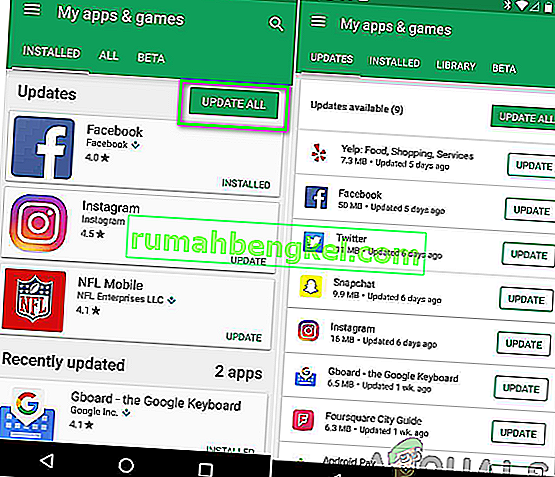
- Uruchom ponownie swój telefon i swoją Samsung Gear Fit.
- Wyczyść pamięć podręczną w aplikacji Gear Fit Manager i S Health i wypróbuj ją. Aby to osiągnąć, musisz przejść do ustawień, a następnie wybrać pamięć i kliknąć dane w pamięci podręcznej do usunięcia.
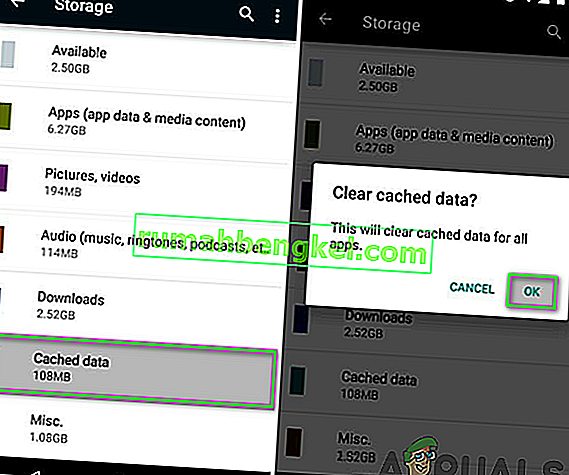
- Jeśli nie odpowiada, wróć do ustawień i wyczyść dane w aplikacji Gear Fit Manager i S Health.
Rozwiązanie 3: Zapewnij prawidłowe parowanie Bluetooth
Twoja inteligentna opaska może mieć problemy z nieudanym parowaniem przez Bluetooth. Może to uniemożliwić działanie opaski Smart Band ze względu na brak możliwości sparowania ze smartfonem. Aby upewnić się, że parowanie Bluetooth jest prawidłowe, musisz włączyć Bluetooth na swoim smartfonie i Smart Band i rozważyć poniższe rozwiązania:
- Sprawdź wersję swojego telefonu . Samsung Gear Fit 2 Pro działa tylko z systemem Android w wersji 4.4 lub nowszej oraz iOS 9.0 i nowszych. Jeśli ten wymóg nie zostanie spełniony, nie będzie można połączyć opaski Smart Band z telefonem przez Bluetooth.
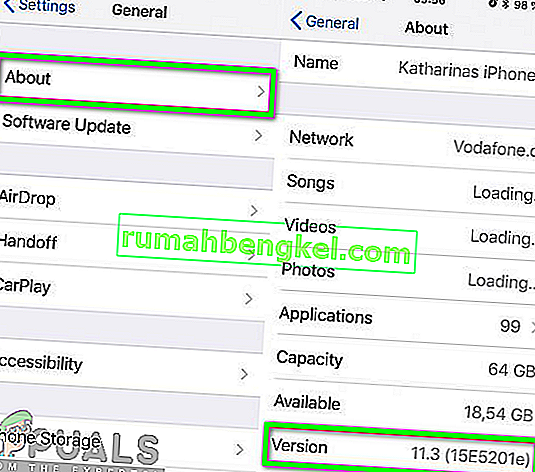
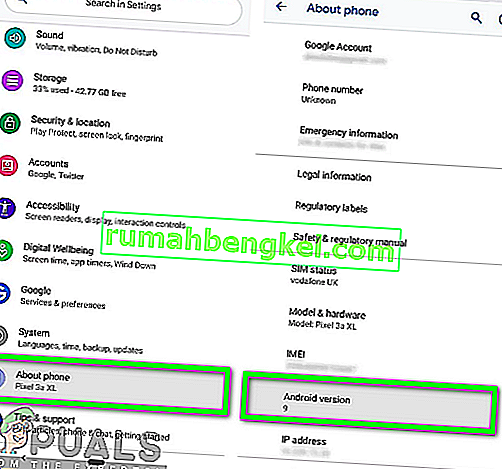
- Sprawdź wersję Bluetooth swojego telefonu. Samsung Gear Fit 2 Pro ma wersję Bluetooth 4.2. Jeśli chcesz uzyskać udane połączenie, musisz upewnić się, że Twój telefon ma wersję Bluetooth nie niższą niż 4. Wersję Bluetooth sprawdzasz przechodząc do ustawień, klikając aplikacje, wybierając opcję Bluetooth Share i sprawdzając wersję.
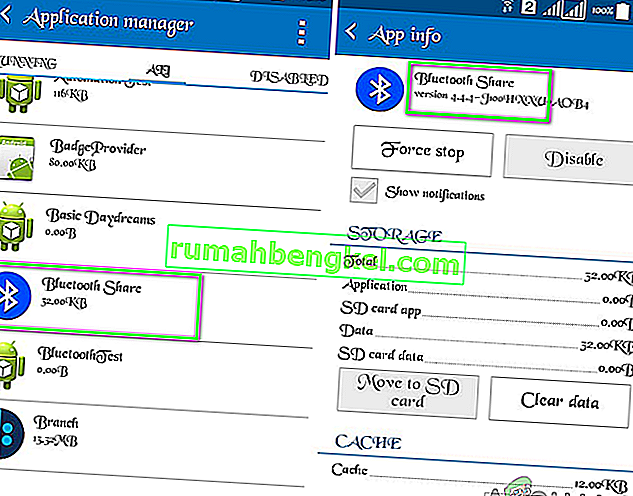
- Włącz tryb wykrywalny. Aby umożliwić parowanie telefonu z opaską Smart Band, upewnij się, że telefon jest widoczny dla urządzenia Samsung Gear Fit 2 Pro.
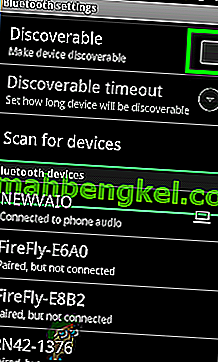
- Upewnij się, że parowane urządzenia znajdują się w bliskim zasięgu połączenia . Upewnij się, że odległość między telefonem a opaską Samsung Gear fit 2 Pro-Smart Band nie przekracza 5 metrów.
- Wyczyść całą historię Bluetooth w telefonie, aby umożliwić prawidłowe parowanie z urządzeniem. Zapobiegnie to niepotrzebnemu łączeniu się ze starymi urządzeniami. Możesz to osiągnąć, usuwając sparowanie podłączonych urządzeń jeden po drugim, jak pokazano poniżej.
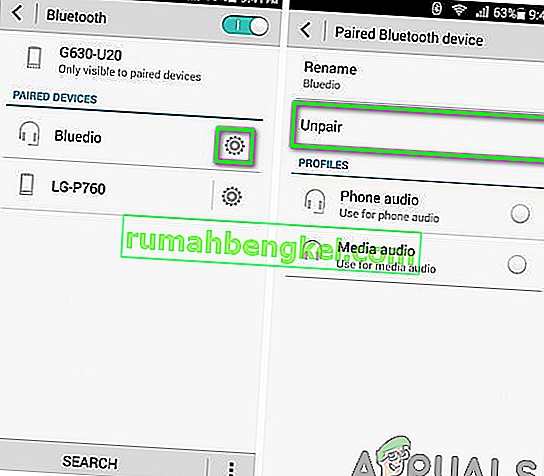
- Uruchom ponownie swój telefon i swoją Inteligentny Pasek.
- Spróbuj sparować Samsung Gear Fit 2 Pro z telefonem.
Rozwiązanie 4: Zaktualizuj oprogramowanie sprzętowe
Aktualizacja oprogramowania jest bardzo istotna dla zagwarantowania prawidłowego działania Samsung Gear Fit 2 Pro. Pomoże w rozwiązaniu wszelkich pojawiających się problemów w Smart Band, a także pozwoli użytkownikom doświadczyć nowych funkcji. Opaska Smart jest połączona z aplikacją Samsung Gear, aby móc dobrze działać. Korzystanie z przestarzałego oprogramowania może spowodować złe działanie opaski Smart Band. Aby to osiągnąć, musisz wybrać w telefonie Samsung Gear Manager i sprawdzić jego szczegóły. Będziesz musiał wtedy kliknąć Aktualizuj, aby zaktualizować oprogramowanie do najnowszej wersji.
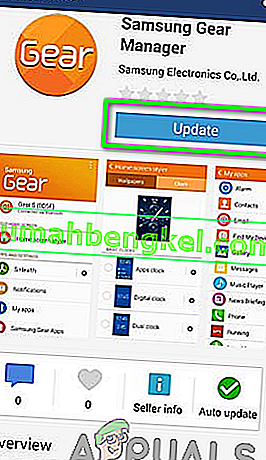
Rozwiązanie 5: Zmniejszanie zużycia baterii
Twój Samsung Gear Fit 2 Pro może mieć problem z zbyt szybkim rozładowywaniem baterii. Taka sytuacja może wystąpić po aktualizacji, która włącza lokalizację, Wi-Fi i inne aplikacje działające w tle. Te aplikacje, gdy są aktywne, dość szybko wyczerpują baterię. Najpierw należy rozważyć ich wyłączenie, ponieważ pomoże to zmniejszyć zbyt szybkie wyczerpywanie się baterii. Ponadto problem rozładowywania baterii jest częstym zjawiskiem dla większości użytkowników i istnieją sposoby na zmniejszenie zużycia baterii.
Konieczne może być również rozważenie przymusowego zatrzymania Samsung Gear, S health i Gear Fit Manager. Następnie musisz ponownie uruchomić telefon i Samsung Gear Fit 2 Pro i monitorować, czy problem został rozwiązany. Konieczne może być również wyczyszczenie pamięci podręcznej tych aplikacji. Ten proces prawdopodobnie zatrzyma problem z opróżnianiem.
Jeśli nic z tego nie działa, musisz zresetować Smart Band. Ten proces usunie wszystkie dane z pamięci Gear; dlatego należy pamiętać o wykonywaniu kopii zapasowych ważnych danych przechowywanych w urządzeniu.
Rozwiązanie 6: Zresetuj Samsung Gear Fit 2 Pro
Większość problemów z inteligentnym paskiem może zostać rozwiązana przez to rozwiązanie. To powinno być ostatnie rozwiązanie do rozważenia, gdy wszystkie inne nie zadziałały. Wykonując to rozwiązanie, usuniesz wszystkie dane i ustawienia z urządzenia i przywrócisz je do pierwotnego stanu domyślnego. Ponadto pomoże Ci pozbyć się błędów i usterek, które powodują problemy w Twoim Smart Band. Aby zresetować Gear Fit 2 Pro, musisz wykonać następującą procedurę:
- Naciśnij przycisk zasilania, aby otworzyć aplikacje na ekranie.

- Kliknij ustawienia.

- Przewiń w dół i dotknij Gear info.

- Przewiń w dół i kliknij Resetuj bieg.
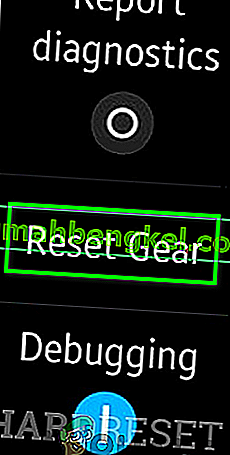
Uwaga: zresetowanie Samsung Gear Fit 2 Pro spowoduje usunięcie wszystkich danych. Upewnij się, że masz pod ręką konfiguracje pasm (jeśli istnieją)








